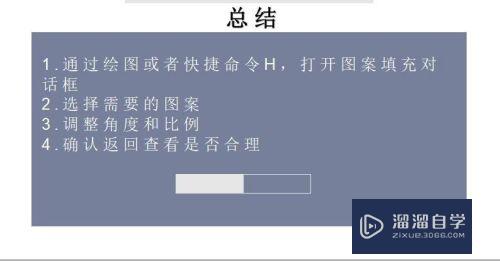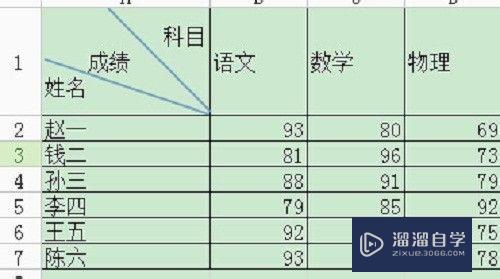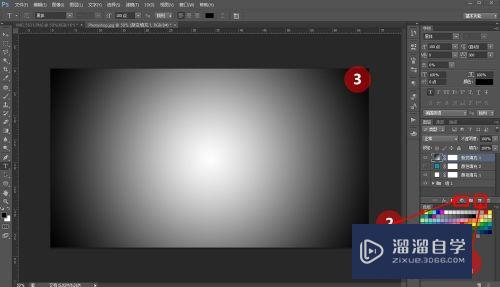PPT的备注如何使用(ppt的备注功能在哪里)优质
给PPT添加备注对于演讲者来说很重要。关于备注的显示。建议用WPS如果用Office PPT的话。不能能幻灯片放映的时候进行显示。只有当存在多个显示器。使用演讲者模式。演讲者才显示。如果非得用Office的话。建议不要幻灯片放映。只是做简单的放大操作。具体方法如下;
云渲染农场还为大家准备了“PPT”相关视频教程。快点击查看>>
工具/软件
硬件型号:戴尔DELL灵越14Pro
系统版本:Windows7
所需软件:PPT2007
添加备注
第1步
切换到视图----普通视图下
可以看到分为3区
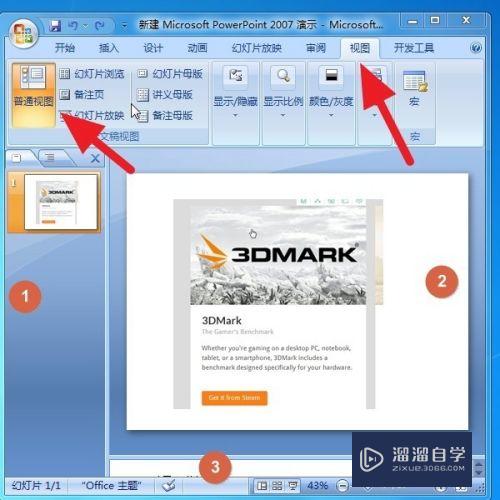
第2步
找到23区的分界线。鼠标选中后上拉
扩大备注的输入区域。
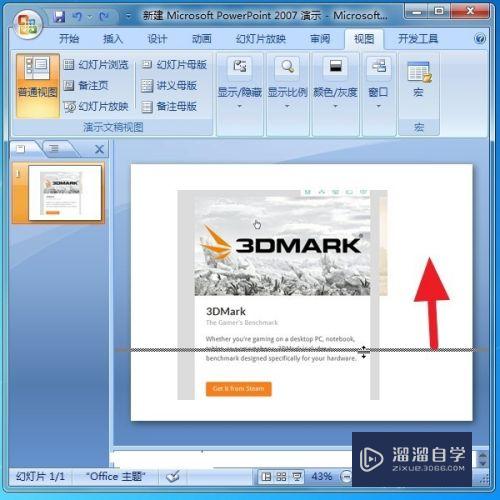
第3步
输入文字。即可添加备注成功
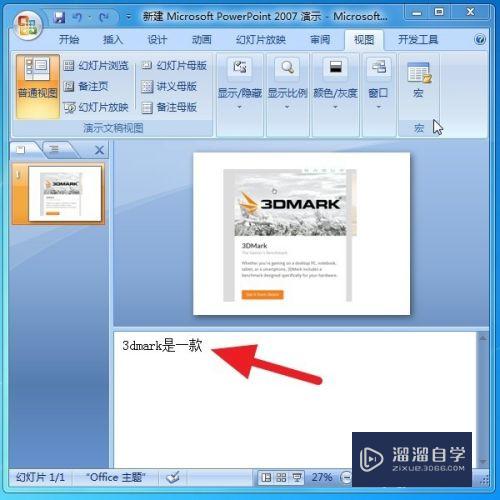
显示备注
第1步
当接有多个显示器的时候。点击 幻灯片放映 --监视器---使用演讲者视图
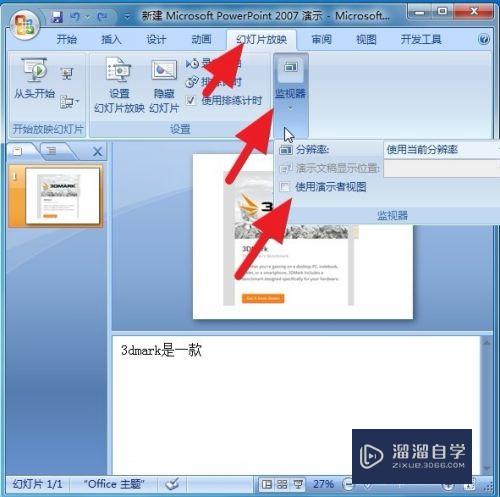
第2步
由于本实验没有多余的显示器。是切换不到演讲者视图的。
如果有的话。可以切换。
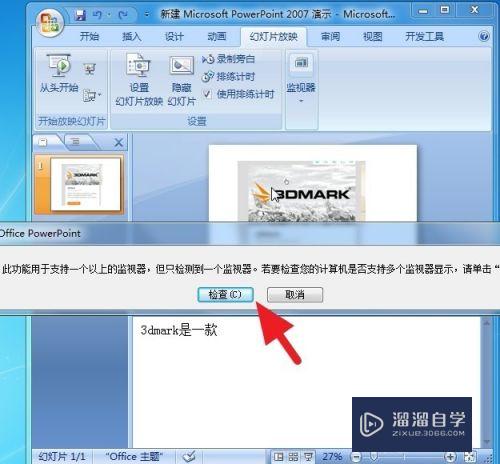
第3步
如果非得给观众看得话。可以点击 视图---备注页
来实现。
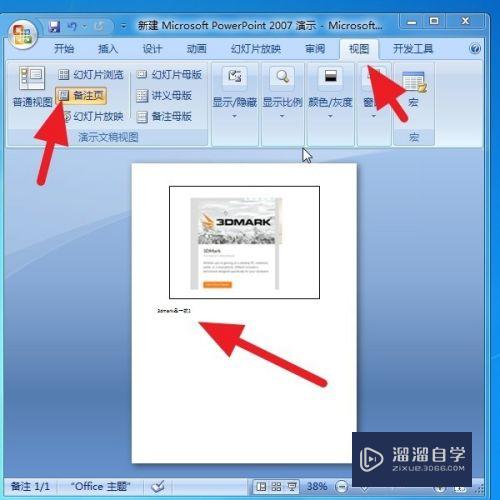
以上关于“PPT的备注如何使用(ppt的备注功能在哪里)”的内容小渲今天就介绍到这里。希望这篇文章能够帮助到小伙伴们解决问题。如果觉得教程不详细的话。可以在本站搜索相关的教程学习哦!
更多精选教程文章推荐
以上是由资深渲染大师 小渲 整理编辑的,如果觉得对你有帮助,可以收藏或分享给身边的人
本文标题:PPT的备注如何使用(ppt的备注功能在哪里)
本文地址:http://www.hszkedu.com/71919.html ,转载请注明来源:云渲染教程网
友情提示:本站内容均为网友发布,并不代表本站立场,如果本站的信息无意侵犯了您的版权,请联系我们及时处理,分享目的仅供大家学习与参考,不代表云渲染农场的立场!
本文地址:http://www.hszkedu.com/71919.html ,转载请注明来源:云渲染教程网
友情提示:本站内容均为网友发布,并不代表本站立场,如果本站的信息无意侵犯了您的版权,请联系我们及时处理,分享目的仅供大家学习与参考,不代表云渲染农场的立场!